Du kan ændre størrelsen på en hel tabel for at forbedre læsbarheden eller for at forbedre den visuelle effekt af dokumentet. Du kan også ændre størrelsen på én eller flere rækker, kolonner eller individuelle celler i en tabel.
Tilpasse størrelsen på en tabel
-
Placer markøren i nederste højre hjørne af tabellen, indtil

Tilpas størrelsen på rækker, kolonner eller celler
-
Markér tabellen.
De kontekstafhængige faner Tabeldesign og Layout vises på båndet.
-
Under fanen Layout kan du angive den brugerdefinerede højde og bredde.
For at tilpasse bestemte rækker eller kolonner skal du klikke på en celle og justere rækken/kolonnen.
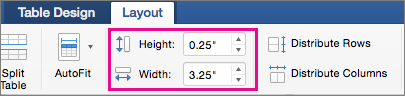
For at lave flere rækker eller kolonner med samme størrelse skal du markere kolonnerne eller rækkerne og klikke på Distribuer rækker eller Distribuer kolonner.
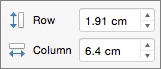
Se også
Tilføje eller slette rækker eller kolonner i en tabel










